هل تستخدم جميع البرامج في تثبيت Microsoft Windows؟ ليس من غير المألوف أن يقوم نظامك بتثبيت تطبيقات أو برامج لا تدرك وجودها.
تأتي جميع عمليات تثبيت Windows مزودة بتطبيقات مضمنة. أنها تأخذ مساحة قيمة على القرص الصلب الخاص بك. غالبًا ما تكون هذه برامج البدء يمكنها أيضًا تؤثر على أداء جهاز الكمبيوتر الخاص بك بالعمل في الخلفية وإبطائها.
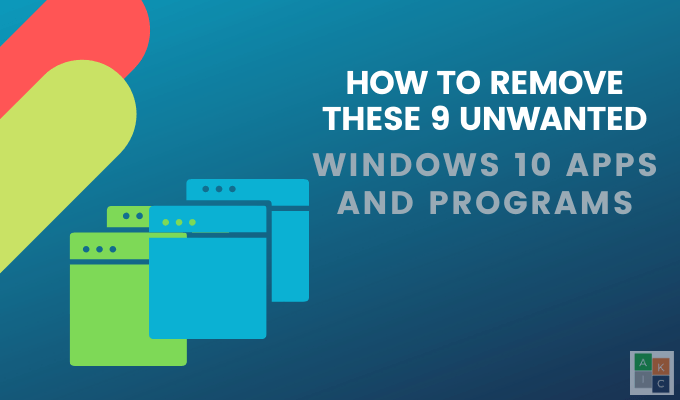
يمكن أن تحتوي البرامج غير المستخدمة أو القديمة أيضًا على رمز خطير أو ضار. تسمى هذه البرامج غير المرغوب فيها التي لم تطلبها في الأساس في المقام الأول باسم bloatware. وهي تشمل:
كيف يمكنك تحديد وإزالة تطبيقات وبرامج Windows 10 غير المرغوب فيها؟
مسح البرامج المثبتة لديك واستخدام إلغاء التثبيت العادي
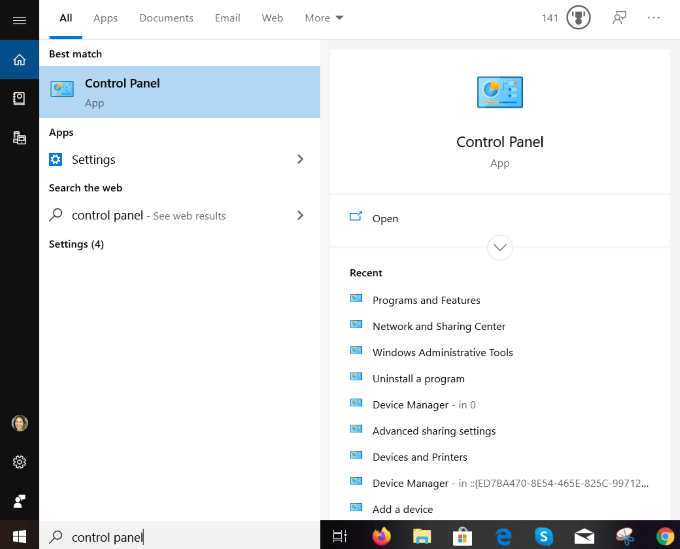
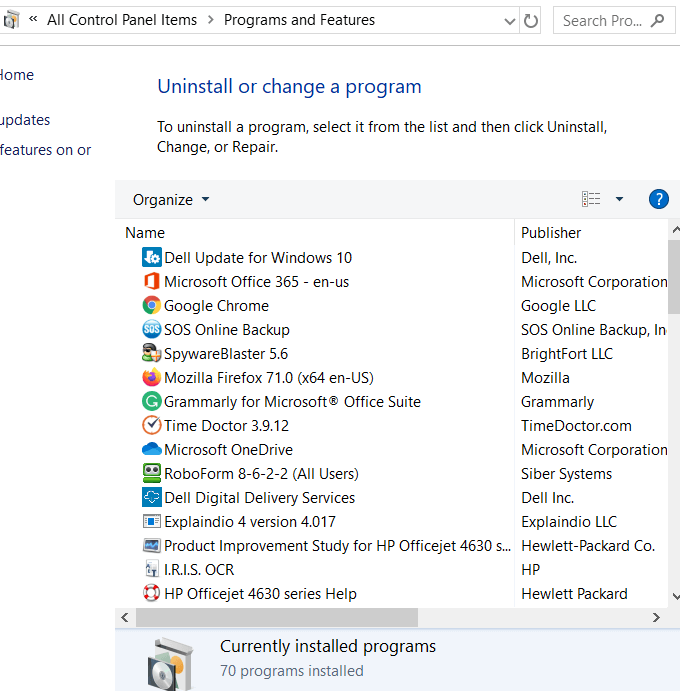
لا تحذف شيئًا إذا لم تكن متأكدًا مما يفعله . يعمل البعض مع برامج أو تطبيقات أخرى لتمكينهم من العمل. على سبيل المثال ، ترتبط برامج التشغيل وبعض برامج الدعم بأجهزتك ، لذلك لا تحذفها. إذا قمت بذلك ، فقد تنكسر شيئًا ما.
إذا لم تكن متأكدًا ، فابحث في Google عن اسم تطبيق أو برنامج Windows 10 غير المرغوب فيه لمعرفة ما يفعله وما إذا كان جهاز الكمبيوتر الخاص بك يحتاج إليه.
In_content_1 الكل: [300x250] / dfp: [640x360]->إلغاء تثبيت تطبيقات Windows المثبتة مسبقًا أو الجديدة
بالنسبة لمستخدمي نظامي التشغيل Windows 8 و 10 ، يتم تثبيت العديد من التطبيقات مسبقًا. بعضها معزول عن باقي النظام ، غير مرغوب فيه ، ويصعب العثور عليه.
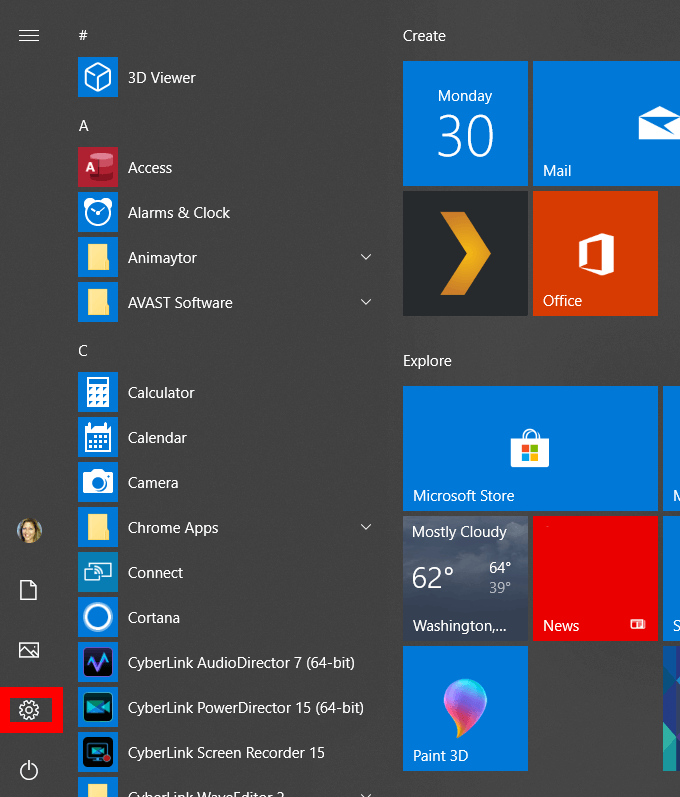

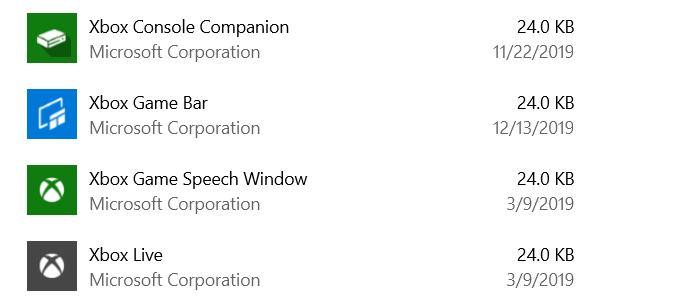
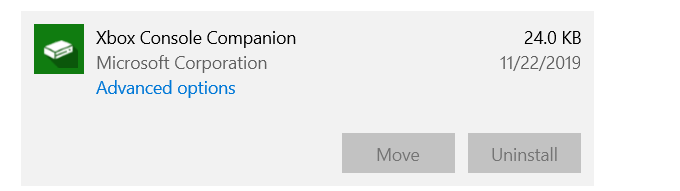
قد يشتمل نظام Windows على تطبيقات أو برامج قديمة أو زائدة عن الحاجة لم تعد مدعومة وربما ضارة.
فيما يلي تسعة أمثلة لتطبيقات وبرامج Windows 10 غير المرغوب فيها ، وكيفية إزالتها.
PC Optimizer Pro
يتوفر لدى العديد من المستخدمين في مرحلة ما ، عن قصد أو عن طريق الصدفة ، تثبيت تطبيق تنظيف الكمبيوتر. معظم هذه المنتجات عديمة الفائدة ، والكثير منها ضار لأن منظفات التسجيل لا تحسن أداء Windows.
يعد PC Optimizer Pro مثالاً على ذلك. يتم الإعلان عنها على أنها مُحسِّن النظام الذي يزعم أنه اكتشف العديد من المشكلات على جهاز الكمبيوتر الخاص بك عند تثبيته.
إذا حاولت إصلاح المشكلات ، فسيعلمك أنك بحاجة إلى شراء الإصدار الكامل للقيام بذلك .
لإزالته من جهاز الكمبيوتر الخاص بك ، اتبع الخطوات أدناه.
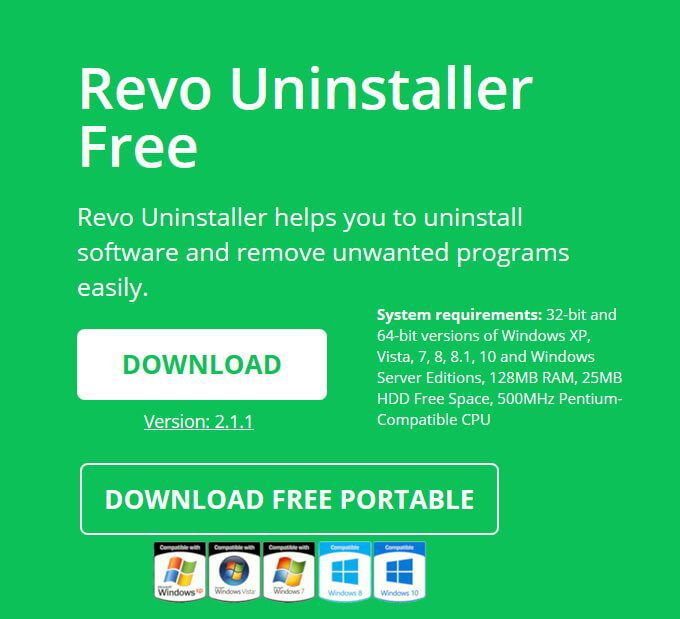
MyCleanPC
MyCleanPC منظف سجل نظام احتيالي آخر. يوصي مجتمع Microsoft بشدة بعدم استخدام MyCleanPC والبرامج الأخرى التي تدعي تنظيف السجل الخاص بك وتحسين نظامك.
بدلاً من ذلك ، فإنها غالباً ما تتسبب في ضرر للأنظمة عن طريق تدمير الإعدادات والملفات الضرورية وجعل Windows غير صالح للاستخدام.
مايكروسوفت ويندوز ديفندر مثبت مسبقًا ومضمّن في نظام التشغيل. سيكتشف MyCleanPC وملفات العلامات المرتبطة كبرنامج يحتمل أن يكون غير مرغوب فيه.
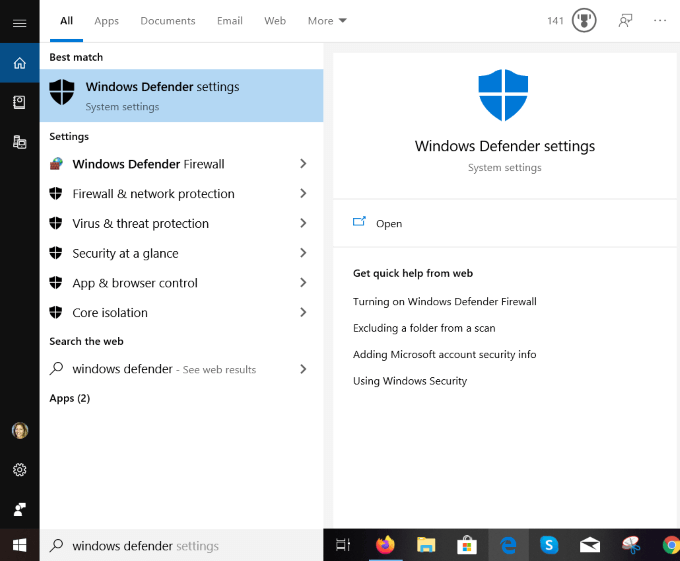
Java
فقط بعض الميزات لبعض البرامج مثل LibreOffice و Apache OpenOffice تحتاج إلى تشغيل Java بشكل صحيح.
تعمل على أحدث المتصفحات. ما لم تكن مطور Android أو تستخدم برنامجًا متخصصًا يتطلب Java ، يجب عليك إلغاء تثبيته.
على الأقل ، تأكد من أنك تستخدم أحدث إصدار من Java لتجنب تعريض خصوصيتك وجهاز الكمبيوتر للخطر.

إذا كنت لا تعرف ما إذا كنت بحاجة إلى Java ، فتأكد من تشغيل أحدث إصدار.
QuickTime
يتم استخداموقت سريع حاليًا على macOS كمشغل فيديو من Apple. ومع ذلك ، لم يتم دعم إصدار Windows منذ عام 2016. كما أنه يحتوي على بعض الثغرات الحرجة وبالتالي لم يعد آمنًا لأجهزة Windows.
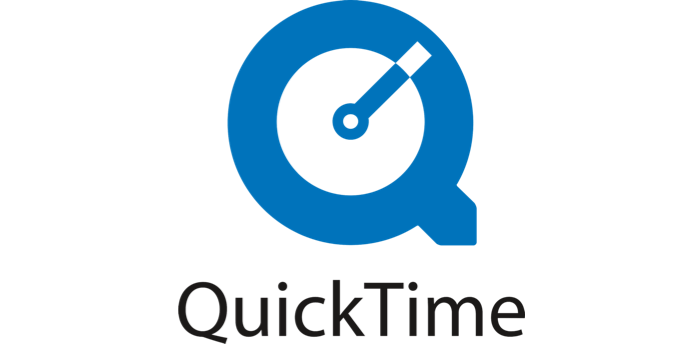
طابعة القسيمة
توفر طابعة Windows كوبون إمكانية الوصول إلى الصفقات من <س>8. ومع ذلك ، غالبًا ما يتم تضمين البرنامج مع برامج أخرى ، ولا يدرك العديد من المستخدمين أنهم قاموا بتثبيته. يمكنك استخدام البرنامج نفسه دون تنزيل أي برنامج.
قم بإلغاء تثبيت طابعة الكوبون بنفس عملية إلغاء التثبيت العادية كما يلي: لوحة التحكم>البرامج والميزات>حدد طابعة الكوبونبواسطة Coupons.com>إلغاء التثبيت.
Microsoft Silverlight
Microsoft Silverlight هو إطار ويب تم تطويره لتشغيل تطبيقات الإنترنت ويشبه Adobe Flash. لم يعد يدعمها المتصفحات الحديثة بعد ذلك لأن معظمها انتقل إلى HTML5.
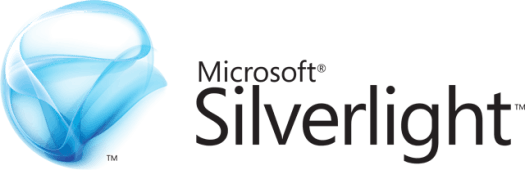
Shockwave Player
مثل Adobe Flash Player ، يعد Shockwave Player مكونًا إضافيًا لوقت التشغيل. تم إيقافه في أبريل 2019 ولم يعد متوفرًا للتنزيل. يمكنك إزالة تثبيته باستخدام الإزالة التقليدية لنظام التشغيل Windows 10 مثل العديد من البرامج والتطبيقات المذكورة أعلاه.
انتقل إلى لوحة التحكم>البرامج والميزات>إضافة أو إزالة البرامج. ابحث عن Shockwave Player ، وانقر فوقه ، ثم حدد إلغاء التثبيت.
سلك الأخبار الخاص بي
My News Wire هو إعلان تطبيق مدعوم من SaferBrowser يدعي أنه يتيح للمستخدمين سهولة الوصول إلى التغطية المباشرة وقنوات الأخبار المفضلة. غالبًا ما يتسلل إلى جهاز الكمبيوتر الخاص بك دون علمك. بمجرد التثبيت ، سيبدأ إعادة توجيه عمليات البحث وإظهار النوافذ المنبثقة المزعجة.
نظرًا لأن نموذج أعماله يتمثل في جني الأموال من الإعلانات ، فمن المعروف أنه ينشر عدوى البرامج الضارة والبرامج الضارة.
- قم بإلغاء تثبيت My News Wire بالطريقة المعتادة من خلال الانتقال إلى لوحة التحكم>البرامج والميزات>إضافة أو إزالة البرامج.
- من قائمة البرامج ، ابحث عن My News Wireأو SaferBrowser. ابحث عن أيٍ منهما ، وانقر فوقه واختر إلغاء التثبيت.
uTorrent
uTorrent هو عميل تورنت شائع التي حصلت ، في السنوات الأخيرة ، مكتنزة ، منتفخة ، وحتى خطيرة. يُعتبر الكثيرون الآن غير جديرين بالثقة نظرًا لأنه وجد أنه يندمج مع برنامج تعدين العملة المشفرة ، ويشمل عروضًا للمتصفحات غير المرغوب فيها ، ويضيع موارد النظام لديك.

لإزالة تثبيت uTorrent ، حاول أولاً العثور عليه في قائمة البرامج على جهاز الكمبيوتر الخاص بك ، واستخدام طريقة إلغاء التثبيت. إذا لم تتمكن من العثور على uTorrent مدرج ، فاستخدم إحدى الطرق أدناه.
إلغاء التثبيت وحذف المتبقي يدويًا
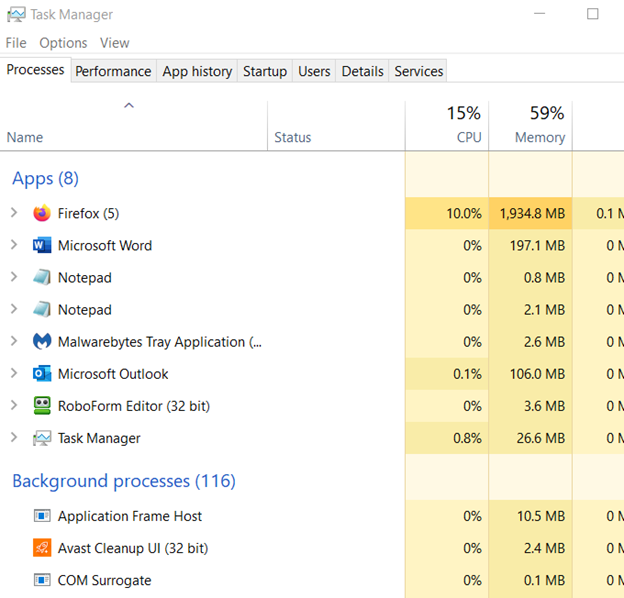
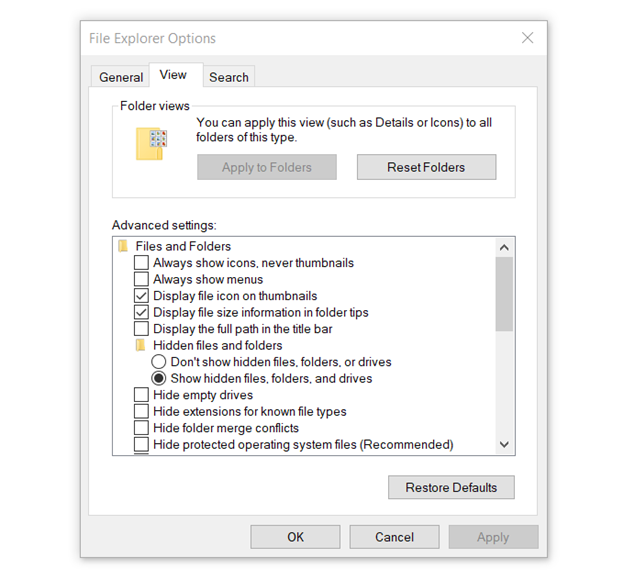
البرامج والتطبيقات المذكورة أعلاه ليست ضرورية لأنها لا تخدم أي غرض مفيد وقد تسبب نظامك ضرر. إذا وجدت أنك تحتاج أو تريد واحدًا منهم مرة أخرى ، فيمكنك إعادة تثبيته.
من الجيد دائمًا الحفاظ على نظافة جهاز الكمبيوتر الخاص بك عن طريق إزالة تطبيقات وبرامج Windows 10 غير المرغوب فيها التي لم تعد بحاجة إليها أو تريدها.